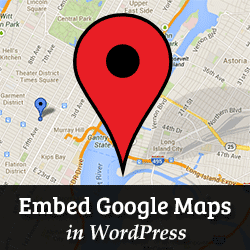انواع مطالب را می توانید به سایت وردپرس خود اضافه کنید. در WPBeginner ما به شما نشان داده ایم که چگونه افزودن صدا پرونده ها ، فیلم ها ، PDF و صفحه گسترده در وردپرس . افزودن محتوا از منابع خارجی به شما امکان می دهد محتوای غنی و مفید و بسیار تعاملی ایجاد کنید. در این مقاله ، ما به شما نحوه افزودن Google Maps در وردپرس را نشان خواهیم داد.
افزودن دستی Google Map در وردپرس h4>
به وب سایت Google Maps بروید و به سادگی تایپ کنید آدرس مکانی که می خواهید نشان داده شود یا مکانی را جستجو کنید. پس از یافتن مکان ، بر روی دکمه پیوند در پانل سمت راست کلیک کنید. این کد تعبیه شده را به شما نشان می دهد. کد iframe را کپی کنید یا می توانید بر روی “سفارشی سازی و پیش نمایش نقشه جاسازی شده” کلیک کنید تا ظاهر نقشه در سایت شما بیشتر شخصی شود.
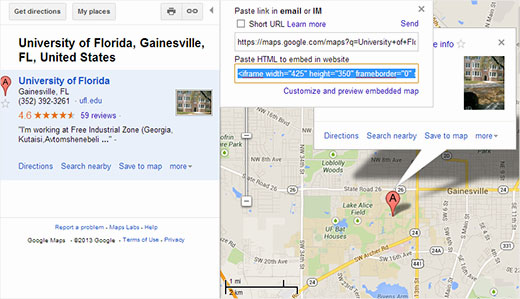
به وب سایت وردپرس خود بروید و کد را در یک پست ، صفحه یا یک الگوی جایگذاری کنید. این همه ، پست / صفحه خود را ذخیره کنید و نقشه Google را به صورت زنده در سایت خود مشاهده کنید.
افزودن Google Maps در وردپرس با استفاده از یک افزونه h4>
روش اول خوب است ، اگر فقط می خواهید یک نقشه Google را فقط در یک مکان در سایت وردپرس خود تعبیه کنید. اما اگر نقشه ها نقش مهمی در محتوای اصلی سایت شما دارند و شما باید مرتباً نقشه ها را در پست های خود اضافه کنید ، توصیه می کنیم از یک افزونه استفاده کنید.
اولین کاری که باید انجام دهید نصب و فعال سازی است MapPress Easy Google Maps . یک پست / صفحه را ویرایش کنید که می خواهید نقشه را به آن اضافه کنید. به قسمت MapPress در صفحه ویرایش پست خود بروید و بر روی دکمه نقشه جدید کلیک کنید.
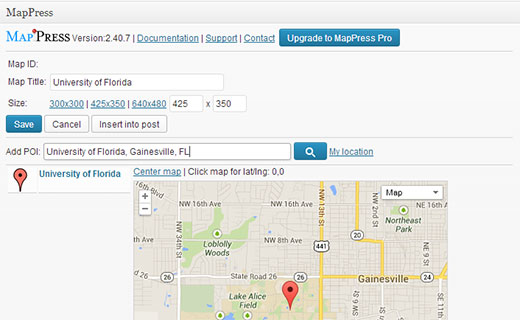
با این کار ویرایشگر MapPress باز می شود که در آن می توانید آدرسی را وارد کنید یا روی پیوند مکان من کلیک کنید تا پلاگین بتواند به طور خودکار مکان شما را تشخیص دهد. عنوان خود را به نقشه خود ارائه دهید و اندازه نقشه را انتخاب کنید. هنگامی که از نقشه راضی شدید ، بر روی دکمه ذخیره کلیک کنید و سپس بر روی دکمه Insert into Post کلیک کنید تا نقشه به پست شما اضافه شود. پست خود را به روز یا منتشر کنید و پیش نمایش را مشاهده کنید.
با MapPress می توانید چندین نقشه را به یک پست یا صفحه اضافه کنید. اگرچه خارج از جعبه کار می کند اما منوی تنظیمات پلاگین را نیز در نوار کناری مدیر وردپرس اضافه می کند. با کلیک بر روی آن می توانید تنظیمات افزونه مانند نوع نقشه ، حاشیه ، هم ترازی ، کنترل ها و غیره را تغییر دهید
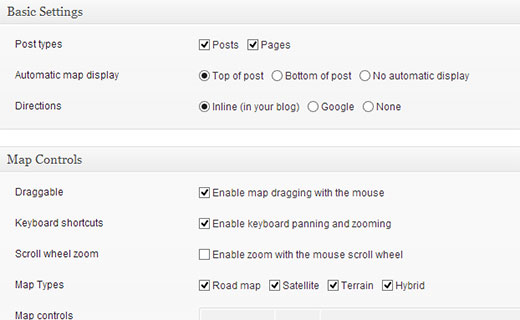
افزودن Google Maps در یک ابزارک و یک جعبه سبک h4>
روش آسان دیگر برای افزودن نقشه های Google به سایت وردپرس خود نصب Google Maps Widget . پس از فعال کردن افزونه ، به ابزارهای ظاهری »مراجعه کرده و Google Maps Widget را در نوار کناری خود بکشید و رها کنید.
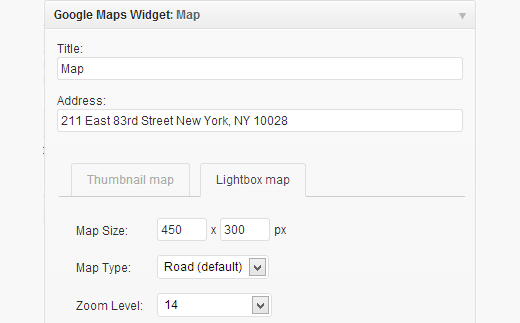
در تنظیمات ابزارک آدرسی را که می خواهید روی نقشه نشان داده شود وارد کنید. همچنین می توانید اندازه نقشه ، رنگ پین ، سطح بزرگنمایی و غیره را انتخاب کنید. برای پیکربندی تنظیمات جعبه سبک ، بر روی تب lightbox کلیک کنید. در آخر بر روی دکمه ذخیره کلیک کنید تا تنظیمات ویجت شما ذخیره شود. به سایت خود بروید تا ابزارک را مشاهده کنید.
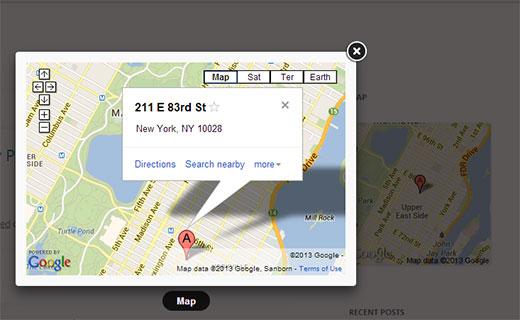
امیدواریم این مقاله به شما کمک کند Google Maps را در سایت وردپرس خود اضافه کنید. برای س questionsال و بازخورد ، لطفاً در زیر نظر دهید.
منبع:
https://www.wpbeginner.com/wp-tutorials/how-to-add-google-maps-in-wordpress/.